Después de que Microsoft anunciara el 14 de enero de 2020 que todos los dispositivos con sistema operativo Windows 7 ya no recibirán actualizaciones de seguridad, ahora es un buen momento para Actualizar a Windows 10.
Así que vamos a mostrarte paso a paso cómo instalar, reparar o incluso reiniciar completamente Windows 10 a través de una memoria USB. Con el stick de arranque que creamos como parte de esta guía, también puedes hacer una copia de seguridad de tu Sistema operativo.
¿Cómo puedo instalar Windows 10 a través de una memoria USB?
- Descargar Windows 10 Media Creation Tool de Microsoft y ejecutar la instalación
- Aceptar los términos de la licencia del software
- Decidir el medio de instalación como el procedimiento
- Determinar el idioma, la arquitectura y la edición de Windows 10
- Seleccionar la memoria USB como medio de almacenamiento
- Especificar una unidad específica
- Descargar Windows 10 y completar la instalación
- Conectar el stick de arranque al dispositivo deseado e iniciar la instalación
A continuación, entraremos en detalle con la ayuda de capturas de pantalla actuales en los pasos individuales. Todo lo que necesitas para crear la memoria de arranque es un PC en funcionamiento con conexión a Internet y una memoria USB con al menos 8 GB de espacio libre. Borra todos los demás datos de la memoria.
Importante: Antes de poder utilizar Windows 10 con una nueva instalación, debes proporcionar una clave de licencia válida. Echa un vistazo a nuestra tienda. Para Windows 10 Home, por ejemplo, puedes encontrar una clave de licencia a un gran precio sin ningún coste adicional, con todas las actualizaciones incluidas.
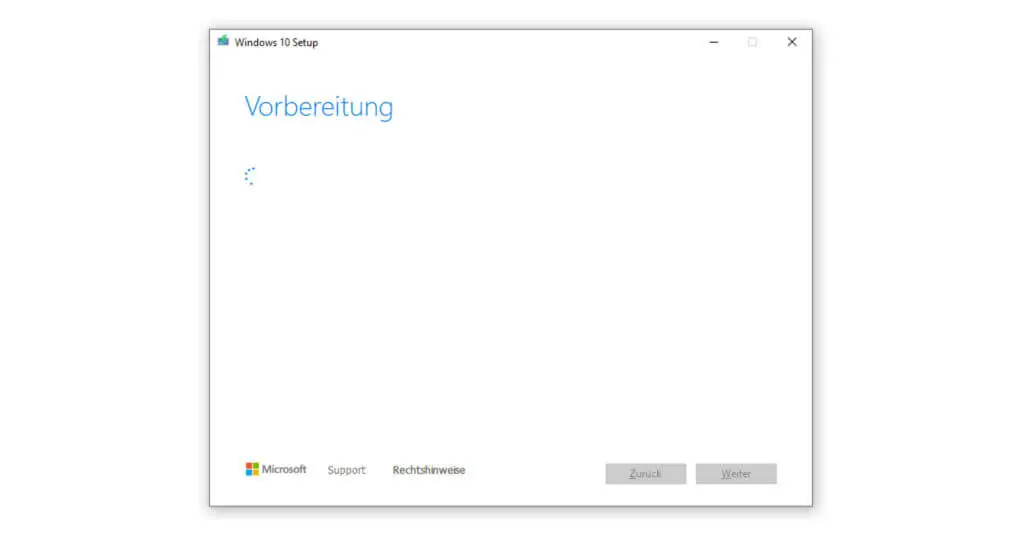
1. Descargar la herramienta de creación de medios de Windows 10 de Microsoft y ejecutar la instalación
La creación de una memoria USB que puedas utilizar para instalar Windows 10 requiere de conocimientos avanzados sin el apoyo de un software desarrollado específicamente para este fin. Por ello, Microsoft ofrece dicha herramienta de creación de medios con descarga gratuita para para todos los sistemas operativos actuales. Simplemente, haz clic en «Descargar la herramienta ahora» en la página e inicia la instalación abriendo el archivo.
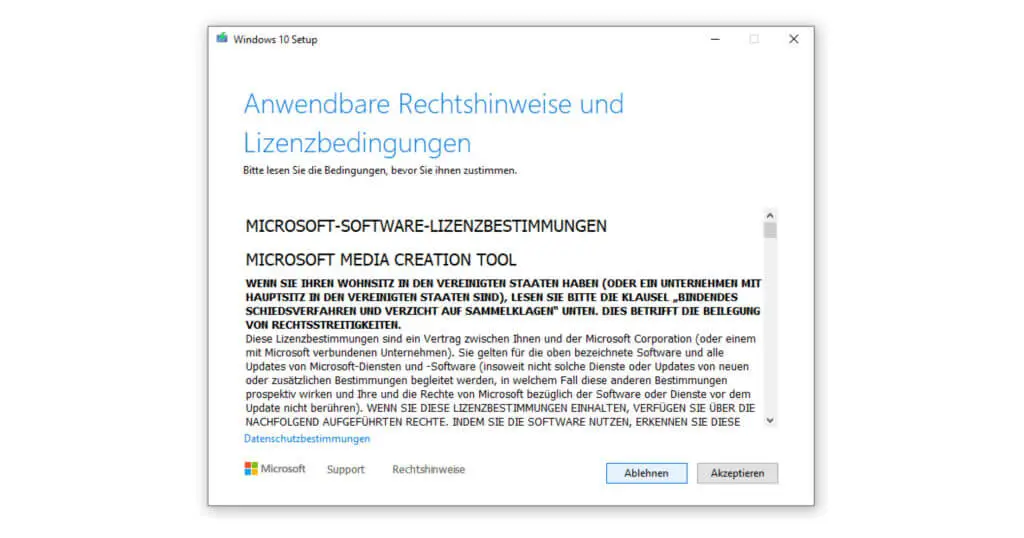
2. Aceptar los términos de la licencia del software
Primero tienes que aceptar las condiciones de Microsoft. Sólo después de esta aceptación, se puede proceder a la configuración.
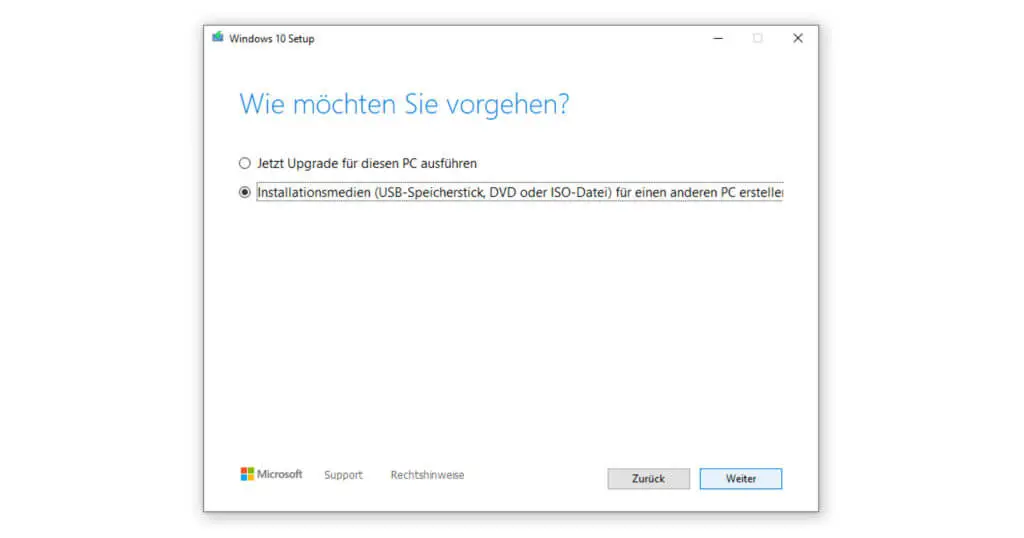
3. Decidir el procedimiento para los medios de instalación
En este punto, se selecciona la segunda opción «Crear medios de instalación para otro PC». Este menú se aplica tanto a las memorias USB como a la copia de seguridad de un archivo ISO en un DVD para instalar Windows 10 de esta manera.
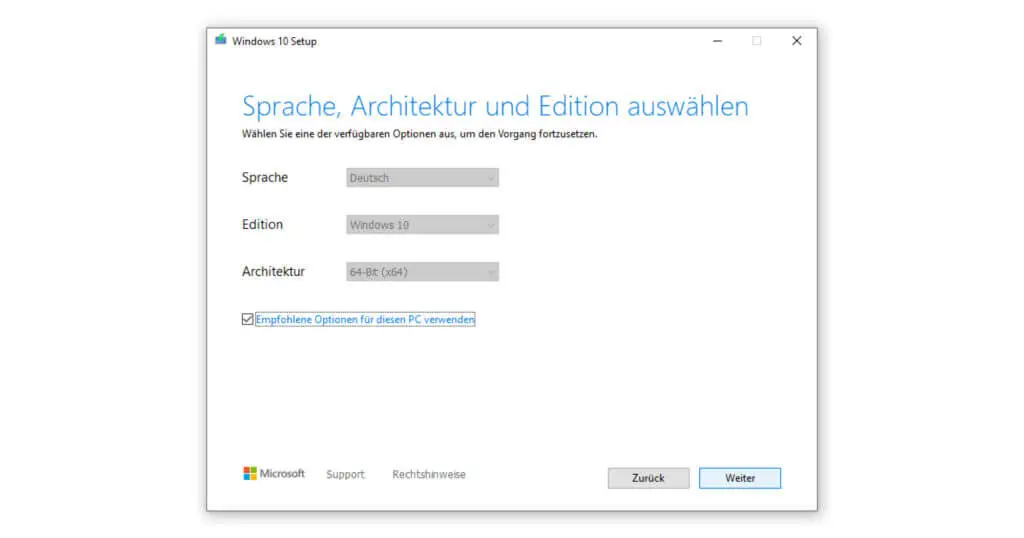
4. Determinar el idioma, la arquitectura y la edición de Windows 10
Que luego tenga los datos correctos depende principalmente de las opciones seleccionadas aquí. Por lo general, el idioma debe establecerse en alemán , la edición en Windows 10 y la arquitectura en 64 bits para los ordenadores más nuevos. Para una nueva instalación en el mismo dispositivo, también puedes confiar en la configuración recomendada. Qué versión acepta tu sistema operativo (Windows 10 Home o Pro) depende únicamente de tu clave de producto.
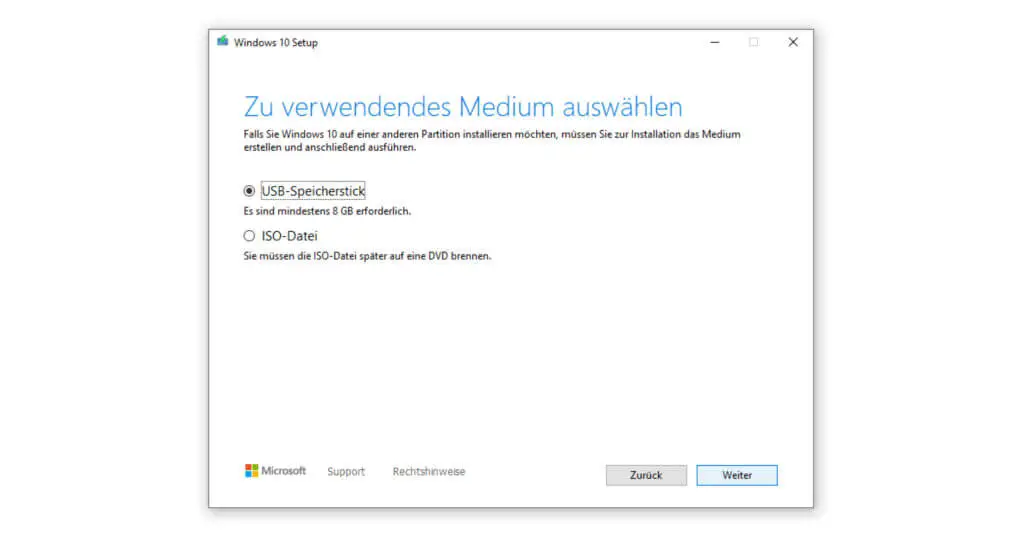
5. Seleccionar la memoria USB como medio de almacenamiento
Dado que la mayoría de los portátiles modernos ya no disponen de una unidad para CD o DVD, generalmente aconsejamos utilizar una memoria USB como medio de almacenamiento. Dependiendo de las opciones que hayas seleccionado en el paso anterior, se te informará del espacio de almacenamiento necesario (normalmente 8 GB).
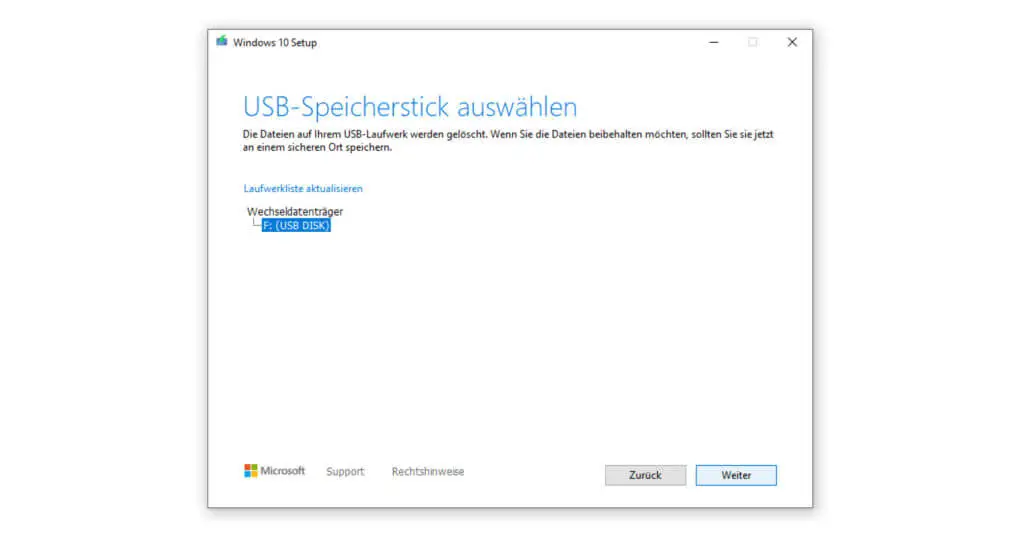
6. Especificar una unidad específica
A más tardar en este momento, debes conectar la memoria USB al PC. Si tu unidad extraíble no aparece, puedes hacer clic en Actualizar lista de unidades.
7. Descargar Windows 10 y completar la instalación
Esto iniciará la descarga de tu sistema operativo y la instalación se cerrará después de una breve limpieza. Ahora puedes retirar la memoria USB.
8. Conectar el stick de arranque al dispositivo deseado e iniciar la instalación
Ahora sólo falta la instalación propiamente dicha. La finalización depende de si quieres instalar Windows 10 en un equipo nuevo o si sólo quieres reinstalar el sistema operativo. En cualquier caso, apagas el dispositivo que has golpeado, conectas la memoria USB y le das al botón de reinicio.
La configuración de arranque debería abrirse automáticamente y el asistente de Microsoft te guiará por los pasos restantes. Si el gestor no se inicia por sí mismo, al pulsar F2 o F8 (según el modelo también F12, Del o ESC) en los primeros segundos del proceso de arranque se accede a la BIOS para seleccionar el orden de arranque (memoria USB como unidad primaria).
Nota: Después de completar este proceso, debes actualizar directamente Windows 10 para cerrar las posibles brechas de seguridad causadas por versiones obsoletas.
Si estás interesado en una instalación manual, encontrarás todos los datos necesarios en nuestro Centro de descargas.



